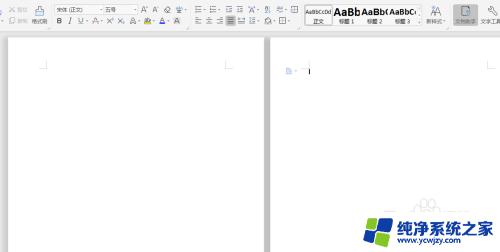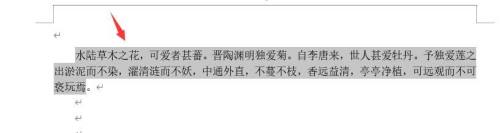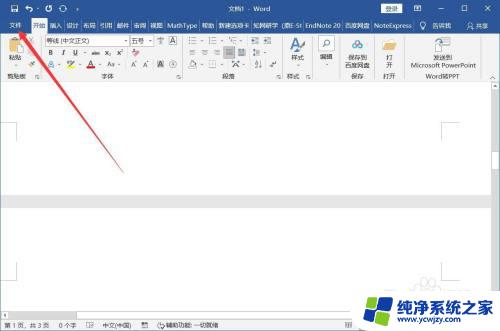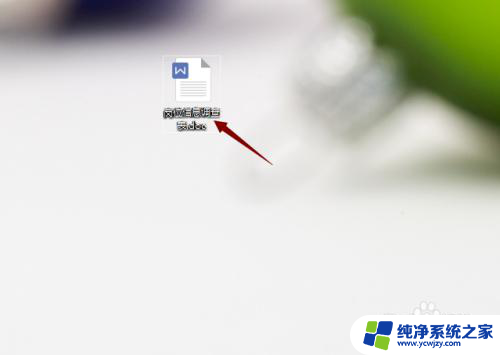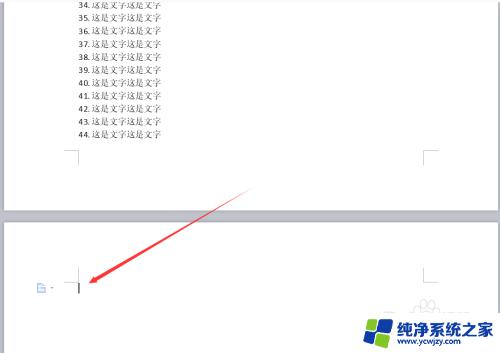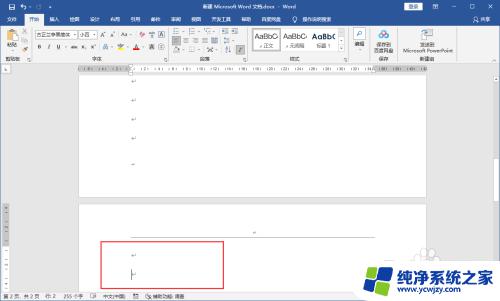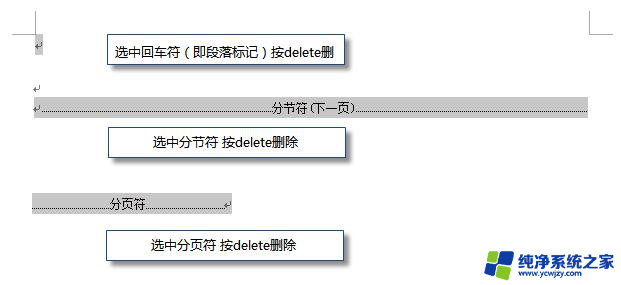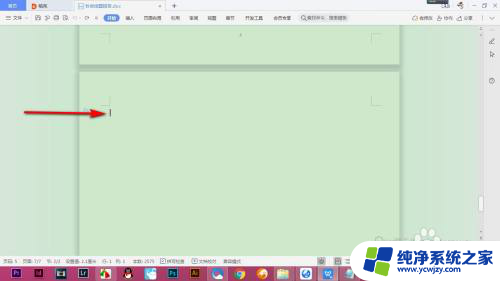文档中间大片的空白删不掉 Word文档如何删除中间的空白
更新时间:2023-11-03 17:43:03作者:yang
文档中间大片的空白删不掉,在日常的工作和学习中,我们经常会使用Word文档进行文字编辑和排版,有时候我们可能会遇到一个问题:在文档中出现了大片的空白,而且无法通过常规的删除方式去除。这种情况下,我们应该如何删除中间的空白呢?毕竟这些空白不仅影响文档的美观度,还浪费了宝贵的纸张空间。本文将介绍一些实用的方法,帮助我们轻松解决这个问题。无论是在工作中还是在学习中,我们都可以通过掌握这些技巧,提高文档编辑的效率和质量。
操作方法:
1.单击文件
文档中有空白删不掉是因为有隐藏的分节符,进入文档后点击左上角的文件。
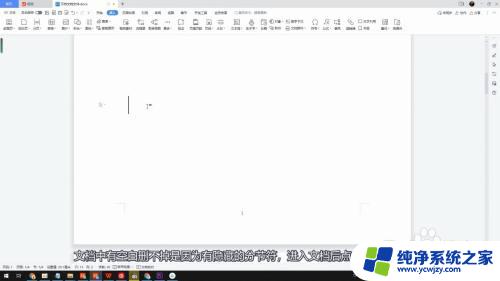
2.勾选全部
点击选项后在视图中找到格式标记,勾选全部后点击确定。
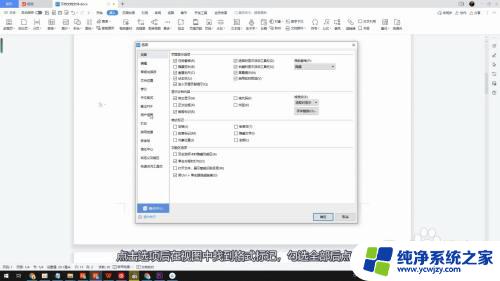
3.删除分节符
返回文档中删除出现的分节符后再按DELETE键就能删除空白了。
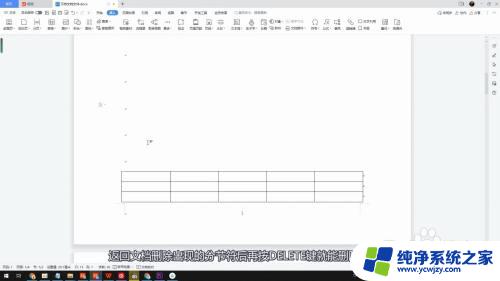
以上就是文档中间大片的空白删不掉的全部内容,如果遇到这种情况,你可以根据小编的操作来解决,非常简单快速,一步到位。